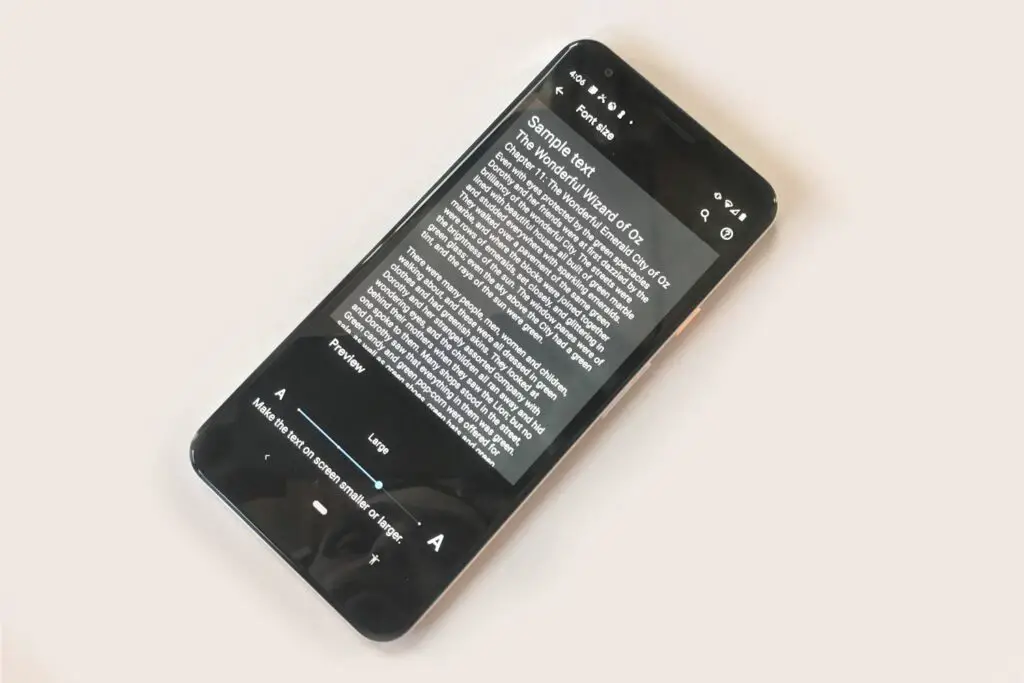
Vad du ska veta
- Ändra Androids textstorlek genom att gå till inställningar > Visa > Avancerad > Textstorlek. Använd skjutreglaget för att göra texten större.
- Du kan också komma åt teckensnittsinställningen genom att gå till inställningar > Tillgänglighet > Textstorlek.
- Android förstoringsfunktion: Gå till inställningar > Tillgänglighet > Förstoring. Tryck på skjutreglaget för att slå på den.
Den här artikeln hjälper dig att ändra Androids systemomfattande textstorlek och erbjuda alternativ för att öka textstorleken ytterligare eller förbättra läsbarheten.
Hur ändrar jag teckensnittsstorleken på mina textmeddelanden på Android
Om du har svårt att läsa text på din Android-telefon eller tror att större text skulle vara bekvämare finns det goda nyheter: det är lätt att ändra textstorlek på en Android.
-
Öppna inställningar app.
-
Knacka Visa.
-
Knacka Avancerad, som borde vara det sista alternativet i Visa sektion.
-
En utökad lista med alternativ visas. Knacka Textstorlek.
-
En ny skärm visas för att visa en förhandsgranskning av den valda teckensnittsstorleken. Standard är den näst minsta av de fyra tillgängliga inställningarna. Använd skjutreglaget längst ner på den här skärmen för att göra Androids textstorlek större eller, om så önskas, mindre. Den nya teckensnittsstorleken träder i kraft så snart du flyttar reglaget.
-
Tryck på Tillbaka eller återgå till Hem skärm.
Du kan också komma åt inställningen för teckenstorlek genom Tillgänglighet meny: inställningar > Tillgänglighet > Textstorlek.
Hur ändrar jag storleken på min text med förstoring?
Androids systemomfattande förstoringsverktyg kompletterar inställningen för hela teckensnittets storlek kompletteras med en. Den här funktionen ökar tekniskt inte teckensnittsstorleken på din Android-enhet, men den har en liknande effekt i praktiken. Det kan vara till hjälp när teckensnittsalternativen inte uppfyller dina behov eller inte fungerar.
-
Öppna inställningar app.
-
Knacka Tillgänglighet.
-
Knacka Förstoring.
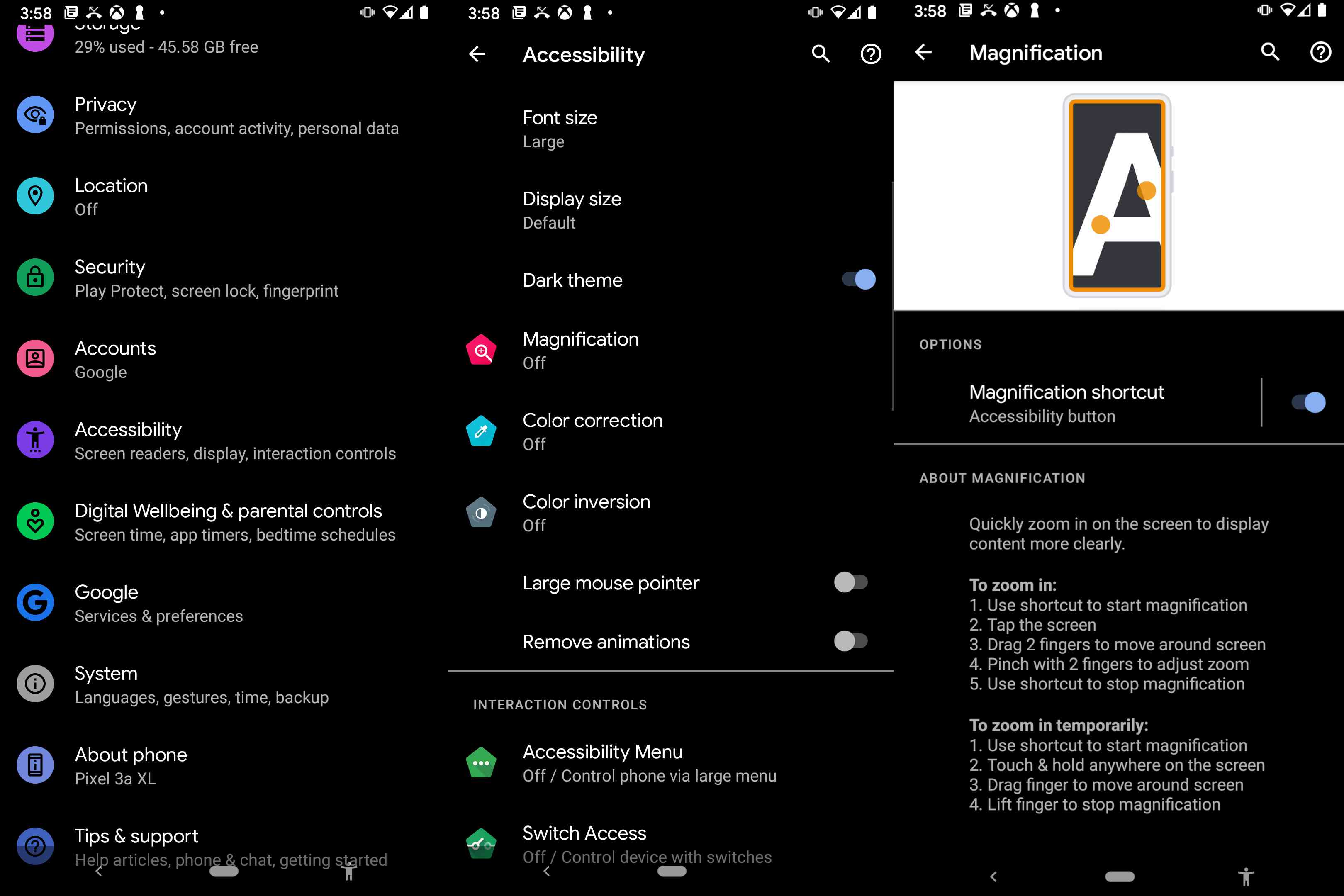
-
En skärm visas med ett skjutreglage som styr förstoringsfunktionen. Tryck på den för att aktivera funktionen. Den här skärmen ger också introduktioner för att använda funktionen.
När den är aktiverad kan du komma åt förstoring genom att trycka på Tillgänglighet genväg, en ikon för en person, i Android Navigation Bar.
Fler sätt att göra texten lättare att läsa på Android
Att öka Androids teckenstorlek eller förstora teckensnittet är inte det enda sättet att göra texten lättare att läsa. Flera andra inställningar kan förbättra läsbarheten även om de inte ökar storleken på teckensnittet. Öka skärmstorleken, som är i inställningar app under båda Visa och Tillgänglighet. Om du ändrar den här inställningen blir vissa visuella element större, inklusive ikoner, och det passar fint med att ändra Androids teckenstorlek. Slå på det mörka temat. Det mörka temat finns i inställningar app under Visa och Tillgänglighet. Vissa Android-användare tycker att mörkt läge är lättare att läsa, medan andra rapporterar att det är mindre tröttande att se under långa perioder. Aktivera text med hög kontrast, som är under Tillgänglighet. Text med hög kontrast justerar teckensnitt så att den ser mörkare eller ljusare ut mot bakgrunden. Detta är dock för närvarande en experimentell funktion, så det kanske inte fungerar i alla situationer eller med alla appar.